En este artículo, discutiremos cómo exportar gráficos plotly como imágenes estáticas usando Python.
Para hacer el trabajo, hay ciertas instalaciones adicionales que deben realizarse. Aparte de plotly, hay que instalar orca y psutil.
- psutil (utilidades de proceso y sistema de Python) es un paquete de Python multiplataforma que recupera información sobre los procesos en ejecución y la utilización del sistema. Se puede instalar de la siguiente manera.
pip install psutil
- ocra no se puede instalar a través de pip, por lo que se emplea conda para lo mismo.
conda install -c plotly plotly-orca psutil
Una vez que todas las instalaciones son exitosas, tenemos que importar plotly.io al importar otros módulos requeridos y usar la función write_image() para guardar el gráfico de salida.
Sintaxis:
write_image(figure, path)
Parámetro :
- figura: trama
- formato: ubicación para guardar junto con el formato
Las imágenes de Plotly se pueden convertir en estáticas si se exportan como imágenes o en formato vectorial. La única diferencia es especificar el formato durante la importación.
Ejemplo:
En este ejemplo, exportamos un gráfico plotly como una imagen en python.
Conjunto de datos utilizado aquí: bestsellers.csv
Python3
# import libraries
import plotly.express as px
import pandas as pd
import plotly.io as pio
# read dataset
data = pd.read_csv("bestsellers.csv")
# create plot
fig = px.scatter(data, x="Year", y="Price", color="Genre")
# export as static image
pio.write_image(fig, "op.png")
Producción:
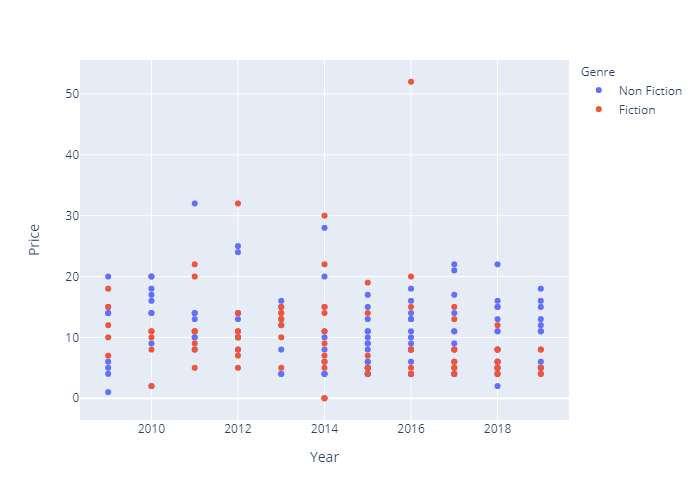
Ejemplo: en este ejemplo, exportamos un gráfico plotly como una imagen vectorial en python.
Python3
# import libraries
import plotly.express as px
import pandas as pd
import plotly.io as pio
# read dataset
data = pd.read_csv("bestsellers.csv")
# create plot
fig = px.scatter(data, x="Year", y="Price", color="Genre")
# export as static image
pio.write_image(fig, "op.pdf")
Producción:
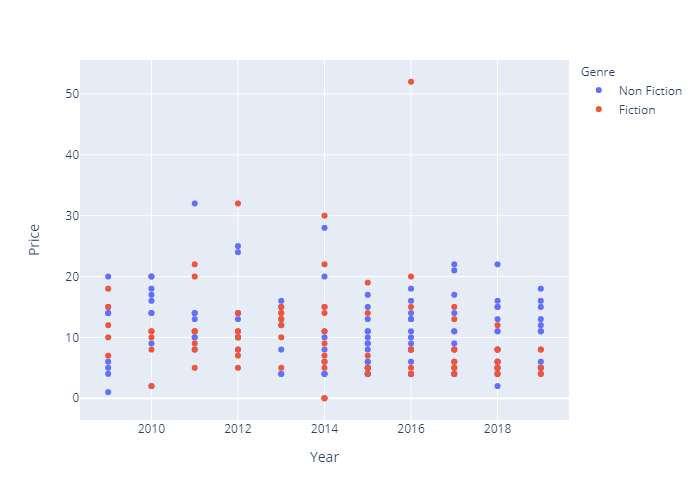
Publicación traducida automáticamente
Artículo escrito por vanshikagoyal43 y traducido por Barcelona Geeks. The original can be accessed here. Licence: CCBY-SA